सिस्टम पुनर्स्थापना काम नहीं कर रहा, विफल रहा, सफलतापूर्वक पूरा नहीं हुआ
विंडोज(Windows) ऑपरेटिंग सिस्टम में सिस्टम रिस्टोर(System Restore) फीचर एक बहुत ही उपयोगी फीचर है , और यह कई बार वास्तविक जीवन रक्षक हो सकता है। लेकिन अगर आप, किसी कारण से, अपने सिस्टम रिस्टोर को (System Restore)Windows 11/10 या Windows 8/7 में काम नहीं करते पाते हैं , और वह (ए) सिस्टम रिस्टोर(System Restore) पॉइंट्स नहीं बनाए जा रहे हैं, यहां तक कि स्वचालित रूप से, (बी) आप एक बनाने में असमर्थ हैं सिस्टम पुनर्स्थापना बिंदु मैन्युअल रूप से या (c) आपका सिस्टम पुनर्स्थापना(System Restore) विफल हो गया और सफलतापूर्वक पूर्ण नहीं हुआ, और आप अपने कंप्यूटर को पुनर्स्थापित करने में असमर्थ हैं, यहां कुछ समस्या निवारण चरण दिए गए हैं जिन्हें आप आज़माना चाह सकते हैं।

सिस्टम पुनर्स्थापना काम नहीं कर रहा
हालाँकि आप मैन्युअल रूप से सिस्टम पुनर्स्थापना बिंदु बनाने में असमर्थ हो सकते हैं, यह बहुत संभव है कि स्वचालित पुनर्स्थापना बिंदु(Automatic Restore Points) बनते रहें, लेकिन आप समस्या का सामना केवल तभी करते हैं जब आप मैन्युअल रूप से एक बनाने का प्रयास करते हैं।
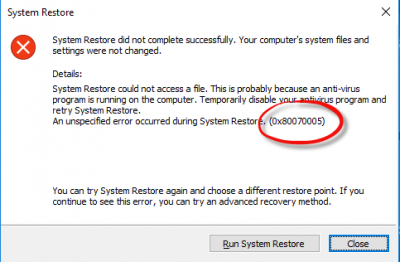
निम्न त्रुटि संदेश भी पॉप अप हो सकते हैं:(The following Error Messages may also pop up:)
- सिस्टम पुनर्स्थापना विफल।
- सिस्टम पुनर्स्थापना(System Restore) सफलतापूर्वक पूर्ण नहीं हुई
- त्रुटि 0x80070005: सिस्टम पुनर्स्थापना(Restore) फ़ाइल तक नहीं पहुंच सका। अपने एंटीवायरस प्रोग्राम को अस्थायी रूप से अक्षम करें और पुनः प्रयास करें।(Temporary)
- त्रुटि 0x800423F3: लेखक ने एक क्षणिक त्रुटि का अनुभव किया। यदि बैकअप प्रक्रिया का पुन: प्रयास किया जाता है, तो त्रुटि पुन: उत्पन्न नहीं हो सकती है।
- छाया प्रति निम्न कारणों से नहीं बनाई जा सकी। लेखक ने एक क्षणिक त्रुटि का अनुभव किया (0x800423F3)
- सिस्टम पुनर्स्थापना(System Restore) सफलतापूर्वक पूर्ण नहीं हुआ। आपके कंप्यूटर की सिस्टम फ़ाइलें और सेटिंग्स नहीं बदली गईं।
- सिस्टम पुनर्स्थापित नहीं कर सकता, फ़ाइल या निर्देशिका दूषित और अपठनीय है (0x80070570)
- सिस्टम पुनर्स्थापना(System Restore) निर्देशिका की मूल प्रतिलिपि को पुनर्स्थापना बिंदु से निकालने में विफल रहा।
- इस कारण से एक पुनर्स्थापना बिंदु नहीं बनाया जा सका: वॉल्यूम शैडो कॉपी सर्विसेज(Shadow Copy Services) ( वीएसएस(VSS) ) में त्रुटि का पता चला ।
संबंधित(Related) : Rstrui.exe काम नहीं कर रहा या मान्यता प्राप्त नहीं है(Rstrui.exe not working or recognized) ।
सिस्टम पुनर्स्थापना(System Restore) सफलतापूर्वक पूर्ण नहीं हुई
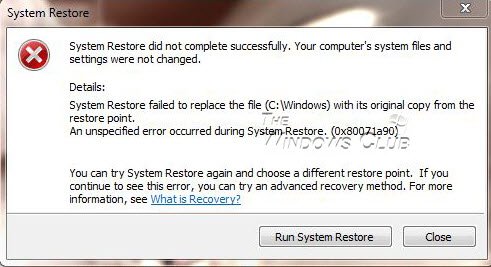
किसी भी मामले में, आप बिना किसी विशेष क्रम के एक या अधिक चरणों का प्रयास कर सकते हैं, और देखें कि क्या कुछ आपकी मदद करता है।
- मैन्युअल रूप से सिस्टम पुनर्स्थापना बिंदु बनाएं
- सुरक्षा सॉफ़्टवेयर को अस्थायी रूप से अक्षम करें
- सुरक्षित मोड में बूट करें और इसे बनाएं
- सिस्टम फ़ाइल चेकर चलाएँ
- मरम्मत प्रणाली छवि
- भागो ChkDsk
- सुनिश्चित करें कि सिस्टम पुनर्स्थापना(System Restore) सक्षम है
- उपलब्ध डिस्क स्थान की जाँच करें
- सेवाओं की स्थिति की जाँच करें
- इवेंट लॉग की जाँच करें
- अपने व्यवस्थापक से परामर्श करें
- रिपॉजिटरी को रीसेट करें।
1. मैन्युअल रूप से सिस्टम पुनर्स्थापना बिंदु बनाएं
मैन्युअल रूप से सिस्टम पुनर्स्थापना बिंदु बनाने का प्रयास करें और आपको मिलने वाले त्रुटि संदेश(Error Message) को नोट करें । यदि आपको एक नहीं मिलता है, तो जांचें कि कोई बनाया गया है या नहीं।
2. सुरक्षा सॉफ़्टवेयर को अस्थायी रूप से अक्षम करें
अपने एंटीवायरस या सुरक्षा सॉफ़्टवेयर को अक्षम करें और फिर सिस्टम पुनर्स्थापना बिंदु बनाने का प्रयास करें।
3. सुरक्षित मोड(Safe Mode) में बूट(Boot) करें और इसे बनाएं
सुरक्षित मोड में बूट करें और देखें कि क्या आप सिस्टम पुनर्स्थापना बिंदु बनाते हैं या पूर्व पुनर्स्थापना बिंदु पर पुनर्स्थापित करते हैं। कई बार, गैर-Microsoft सेवाएँ या ड्राइवर सिस्टम पुनर्स्थापना(System Restore) के समुचित कार्य में हस्तक्षेप कर सकते हैं । वैकल्पिक रूप से, आप एक क्लीन बूट(Clean Boot) भी निष्पादित कर सकते हैं और देख सकते हैं कि क्या आप सिस्टम को काम पर बहाल करने में सक्षम हैं।
4. सिस्टम फाइल चेकर चलाएँ
सिस्टम फ़ाइल चेकर चलाएँ , अर्थात, एक उन्नत कमांड प्रॉम्प्ट से sfc /scannowपूरा होने पर रीबूट(Reboot) करें और अभी प्रयास करें।
5. मरम्मत प्रणाली छवि
भ्रष्ट Windows सिस्टम छवि(repair a corrupted Windows System Image) को सुधारने के लिए DISM चलाएँ ।
6. भागो ChkDsk
एक उन्नत कमांड प्रॉम्प्ट खोलकर, चेक डिस्क(Check Disk) चलाएँ । chkdsk /f /r टाइप करें और एंटर दबाएं(Enter) । प्रक्रिया को पूरा होने दें और फिर पुनः प्रयास करें।
7. सुनिश्चित करें कि सिस्टम पुनर्स्थापना(System Restore) सक्षम है
सुनिश्चित करें कि सिस्टम पुनर्स्थापना(System Restore is enabled) उन ड्राइव पर सक्षम है जहां आप सिस्टम पुनर्स्थापना(System Restore) सक्षम करना चाहते हैं। कंप्यूटर(Computer) > Properties > System Protection पर राइट-क्लिक करें । सुरक्षा(Check Protection) सेटिंग्स की जाँच करें। पुनर्स्थापना बिंदुओं को संग्रहीत करने के लिए, आपको प्रत्येक हार्ड डिस्क पर कम से कम 300 एमबी खाली स्थान की आवश्यकता होती है जिसमें सिस्टम सुरक्षा(Protection) चालू हो।
8. उपलब्ध डिस्क स्थान की जाँच करें
सुनिश्चित करें(Make) कि आपके पास उन सभी ड्राइव पर पर्याप्त डिस्क स्थान है जहां सिस्टम पुनर्स्थापना(System Restore) सक्षम है
9. सेवाओं की स्थिति की जाँच करें
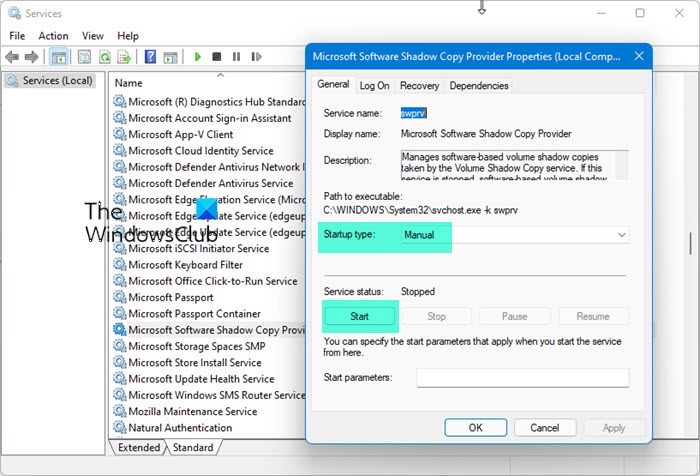
(Type Services.msc)स्टार्ट मेन्यू सर्च बॉक्स(Start Menu Search Box) में Services.msc टाइप करें , एंटर दबाएं(Enter) । सुनिश्चित करें(Make) कि निम्न सेवाओं में निम्न कॉन्फ़िगरेशन है:
- वॉल्यूम शैडो कॉपी - स्टार्टअप(Shadow Copy – Startup) प्रकार: मैनुअल - सेवा(Manual – Service) की स्थिति: चल रहा है
- टास्क शेड्यूलर - स्टार्टअप(Task Scheduler – Startup) प्रकार: स्वचालित - सेवा(Automatic – Service) की स्थिति: चल रहा है
- Microsoft सॉफ़्टवेयर शैडो कॉपी प्रदाता सेवा - स्टार्टअप(Microsoft Software Shadow Copy Provider Service – Startup) प्रकार: मैनुअल - सेवा(Manual – Service) की स्थिति: चल रहा है
यदि वे नहीं चल रहे हैं, तो सेवा शुरू करने के लिए स्टार्ट(Start) बटन दबाएं।
10. इवेंट लॉग की जाँच करें
इवेंट व्यूअर(Event Viewer) खोलने के लिए सर्च बॉक्स(Search Box)eventvwr.msc /s में टाइप करें और एंटर(Enter) दबाएं । एप्लिकेशन(Applications) और सेवा लॉग(Services Logs) पर डबल-क्लिक करें और देखें कि क्या आप घटना विवरण या समस्या के कारण का मूल्यांकन करने में सक्षम हैं।
11. अपने व्यवस्थापक से परामर्श करें
इस पोस्ट को देखें कि क्या सिस्टम रिस्टोर ग्रे हो गया है(System Restore is grayed out) या सिस्टम रिस्टोर टैब गायब है(System Restore tab is missing) या यदि आपको सिस्टम रिस्टोर आपके सिस्टम एडमिनिस्ट्रेटर संदेश द्वारा अक्षम किया गया है ।(System Restore is disabled by your system administrator)
अपने सिस्टम व्यवस्थापक से जांच लें कि क्या उसने (system administrator)सिस्टम पुनर्स्थापना(System Restore) अक्षम कर दी है , और यदि ऐसा है, तो उसे सिस्टम पुनर्स्थापना को पुन: सक्षम करने के लिए कहें।
12. रिपोजिटरी रीसेट करें
रिपॉजिटरी(Repository) को रीसेट करें । ऐसा करने के लिए इन चरणों का पालन करें:
- (Boot)नेटवर्किंग के बिना सुरक्षित मोड(Safe Mode) में बूट करें और व्यवस्थापक के रूप में कमांड प्रॉम्प्ट खोलें।
- अब टाइप
net stop winmgmtकरें और एंटर दबाएं। - यह विंडोज मैनेजमेंट इंस्ट्रुमेंटेशन सर्विस को रोक देगा(Windows Management Instrumentation Service)
- इसके बाद C:WindowsSystem32wbem पर जाएं और रिपोजिटरी(repository) फ़ोल्डर का नाम बदलकर रिपोजिटरीओल्ड कर दें(repositoryold)
- पुनर्प्रारंभ करें।
फिर से(Again) व्यवस्थापक के रूप में एक कमांड प्रॉम्प्ट खोलें, निम्न टाइप करें और एंटर दबाएं:
net stop winmgmt
इसके बाद, निम्न टाइप करें और एंटर दबाएं:
winmgmt /resetRepository
पुनरारंभ(Restart) करें और देखें कि क्या आप मैन्युअल रूप से सिस्टम पुनर्स्थापना बिंदु बना सकते हैं।(System Restore Point)
आशा है कि कुछ मदद करता है।
अगर कुछ भी मदद नहीं करता है, तो आप कुछ मुफ्त बैकअप सॉफ़्टवेयर का उपयोग कर सकते हैं या विंडोज 11/10/8 को रीफ्रेश या रीसेट करने के लिए जा सकते हैं या मरम्मत विंडोज 7 स्थापित कर सकते हैं।
ये संबंधित पोस्ट भी आपको रूचि दे सकते हैं:(These related posts may also interest you:)
- विंडोज अपडेट के बाद सिस्टम रिस्टोर काम नहीं कर रहा है
- पुनर्स्थापना बिंदु से निर्देशिका को पुनर्स्थापित करते समय सिस्टम पुनर्स्थापना विफल रही(System Restore failed while restoring the directory from the restore point)
- विंडोज़ में सिस्टम रिस्टोर पॉइंट्स को हटाया जा रहा है(System Restore Points are being deleted in Windows)
- रिबूट पर सिस्टम रिस्टोर पॉइंट को हटाया जा रहा है ।
Related posts
स्थापना, अद्यतन, सिस्टम पुनर्स्थापना के दौरान त्रुटि कोड 0x80070017 ठीक करें
सिस्टम पुनर्स्थापना स्थान कॉन्फ़िगर करें और सिस्टम पुनर्स्थापना अंतराल सेट करें
फिक्स सिस्टम रिस्टोर पूरा नहीं हुआ, त्रुटि कोड 0x80070005
पैरामीटर गलत है, विंडोज 11/10 पर त्रुटि 0x80070057
कमांड प्रॉम्प्ट या पॉवरशेल का उपयोग करके सिस्टम रिस्टोर प्वाइंट बनाएं
क्या आप पुनर्स्थापना बिंदुओं का बैकअप ले सकते हैं या भ्रष्ट पुनर्स्थापना बिंदुओं को पुनर्प्राप्त कर सकते हैं?
विंडोज 11/10 पर सिस्टम रिस्टोर एरर 0x80070002, STATUS_WAIT_2
सिस्टम पुनर्स्थापना बिंदु कहाँ संग्रहीत हैं? पुनर्स्थापना बिंदु कैसे देखें?
Rstrui.exe विंडोज 10 में काम नहीं कर रहा है या मान्यता प्राप्त नहीं है
विंडोज 11/10 पर सिस्टम रिस्टोर एरर 0x8007045b ठीक करें
सिस्टम पुनर्स्थापना बिंदु और फ़ाइलों के पिछले संस्करणों को कैसे हटाएं
पुनर्स्थापना बिंदु से निर्देशिका को पुनर्स्थापित करते समय सिस्टम पुनर्स्थापना विफल रही
सिस्टम रिस्टोर क्या है और इसे इस्तेमाल करने के 4 तरीके
विंडोज 10 में सिस्टम रिस्टोर प्वाइंट से फाइल कैसे रिकवर करें?
विंडोज 10 में सिस्टम रिस्टोर से सिस्टम इमेज रिस्टोर प्वाइंट को डिलीट करें
सिस्टम पुनर्स्थापना बिंदु हटा दिए गए हैं या विंडोज 11/10 में गायब हो गए हैं
सिस्टम के डोमेन से जुड़ने पर पिन साइन-इन अक्षम हो गया
विंडोज 11/10 में विशिष्ट सिस्टम रिस्टोर प्वाइंट को कैसे हटाएं
विंडोज 11/10 में सिस्टम रिस्टोर पॉइंट्स को कैसे शेड्यूल करें
विंडोज 11/10 सिस्टम इमेज बैकअप की मरम्मत के लिए DISM ऑफलाइन चलाएँ
